Nástroj pre zrkadlenie v GIMP ti umožňuje jednoducho a efektívne zrkadliť objekty na tvojich obrázkoch. Či už chceš zrkadliť jeden prvok alebo celý dokument, tento nástroj ti poskytuje flexibilitu, ktorú potrebuješ. V tomto návode sa naučíš, ako nástroj pre zrkadlenie funguje a na čo si pri tom treba dávať pozor.
Kľúčové poznatky
Najdôležitejšie body, ktoré by si mal o nástroji pre zrkadlenie vedieť, sú:
- Nástroj je dostupný cez ikonu na paneli nástrojov alebo pomocou klávesovej skratky Shift + F.
- Môžeš si vybrať medzi horizontálnym a vertikálnym zrkadlením.
- Zrkadlenie jednotlivých objektov si vyžaduje orezanie príslušnej vrstvy.
- Ak chceš zrkadliť celý dokument, použi možnosti transformácie obrázka.
Návod krok za krokom
1. Otvor nástroj pre zrkadlenie
Najprv musíš aktivovať nástroj pre zrkadlenie. Skrýva sa za špeciálnou ikonou na paneli nástrojov. Alternatívne ho môžeš rýchlo vyvolať pomocou klávesovej skratky Shift + F.
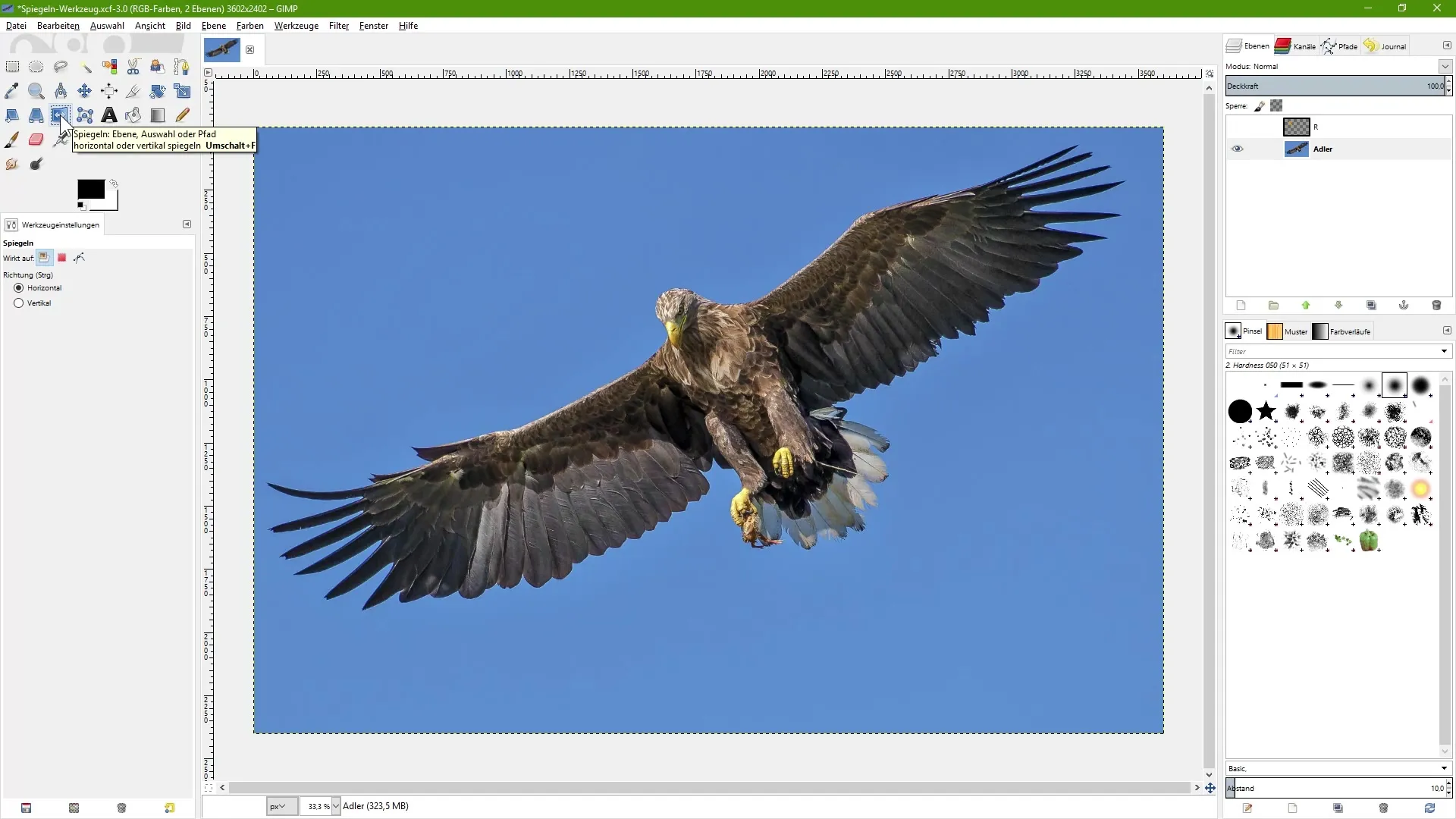
2. Vyber vrstvu, ktorú chceš zrkadliť
Uisti sa, že máš v palete vrstiev vybranú správnu vrstvu. V tomto príklade pracujeme s obrazovou vrstvou zobrazujúcou orla.
3. Nastav možnosti zrkadlenia
V nastaveniach nástroja si môžeš zvoliť, či chceš vrstvu zrkadliť horizontálne alebo vertikálne. Horizontálna možnosť zrkadlí zľava doprava, zatiaľ čo vertikálna možnosť zrkadlí zhora nadol.
4. Použitie horizontálneho zrkadlenia
Ak chceš vykonať horizontálne zrkadlenie, klikni raz na obrazovú vrstvu s aktívnym nástrojom pre zrkadlenie. Obrázok sa podľa toho zrkadlí. Ďalším kliknutím obrázok obnovíš do pôvodného stavu.
5. Použitie vertikálneho zrkadlenia
Ak chceš použiť vertikálne zrkadlenie, prepnite na príslušnú možnosť a klikni znova do obrázka. Aj tu môžeš ďalším kliknutím obnoviť pôvodný stav.
6. Prepínanie medzi možnosťami zrkadlenia
Zaujímavou funkciou tohto nástroja je prepínanie medzi oboma smermi zrkadlenia. Podrž Ctrl klávesu, keď používaš nástroj pre zrkadlenie, aby si rýchlo prepínal medzi horizontálnym a vertikálnym zrkadlením.
7. Práca s vrstvami
Ak máš priehľadnú vrstvu (napríklad s písmenom „R“), môžeš ju tiež zrkadliť. Dávaj si však pozor, aby si vrstvu najprv orezaal, aby si zrkadlil len písmeno „R“ a nie celú plochu vrstvy.
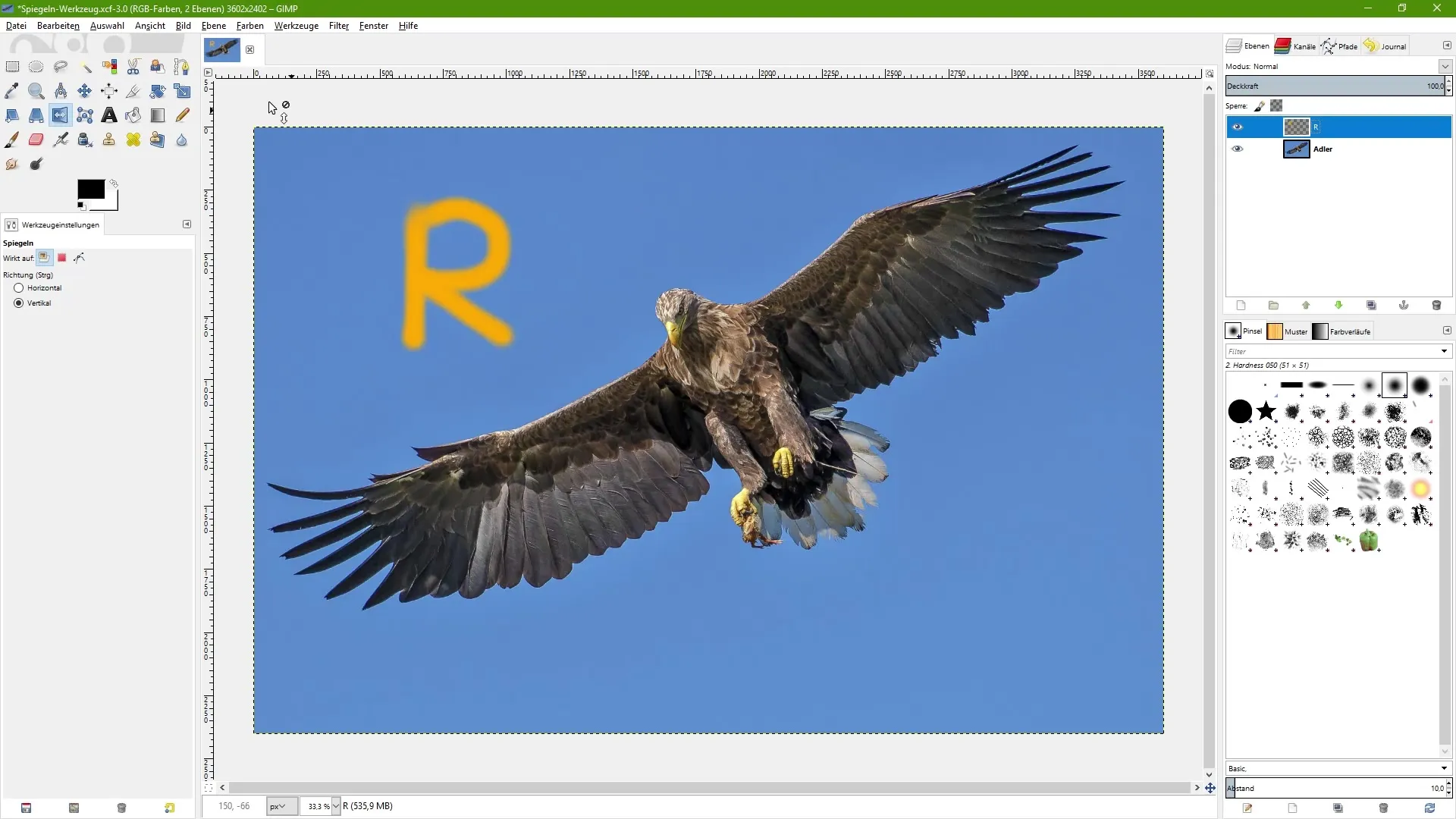
8. Orezanie vrstvy
Aby si písmeno „R“ zrkadlil správne, choď do „Vrstva“ a vyber „Automaticky orezať vrstvu“. Vrstva sa orezá na veľkosť písmena „R“.
9. Zrkadlenie objektu
Teraz môžeš nástrojom pre zrkadlenie kliknúť na písmeno „R“, a ono sa zrkadlí v pôvodnej pozícii. Toto je dôležitý krok, aby si mohol pracovať s presnosťou.
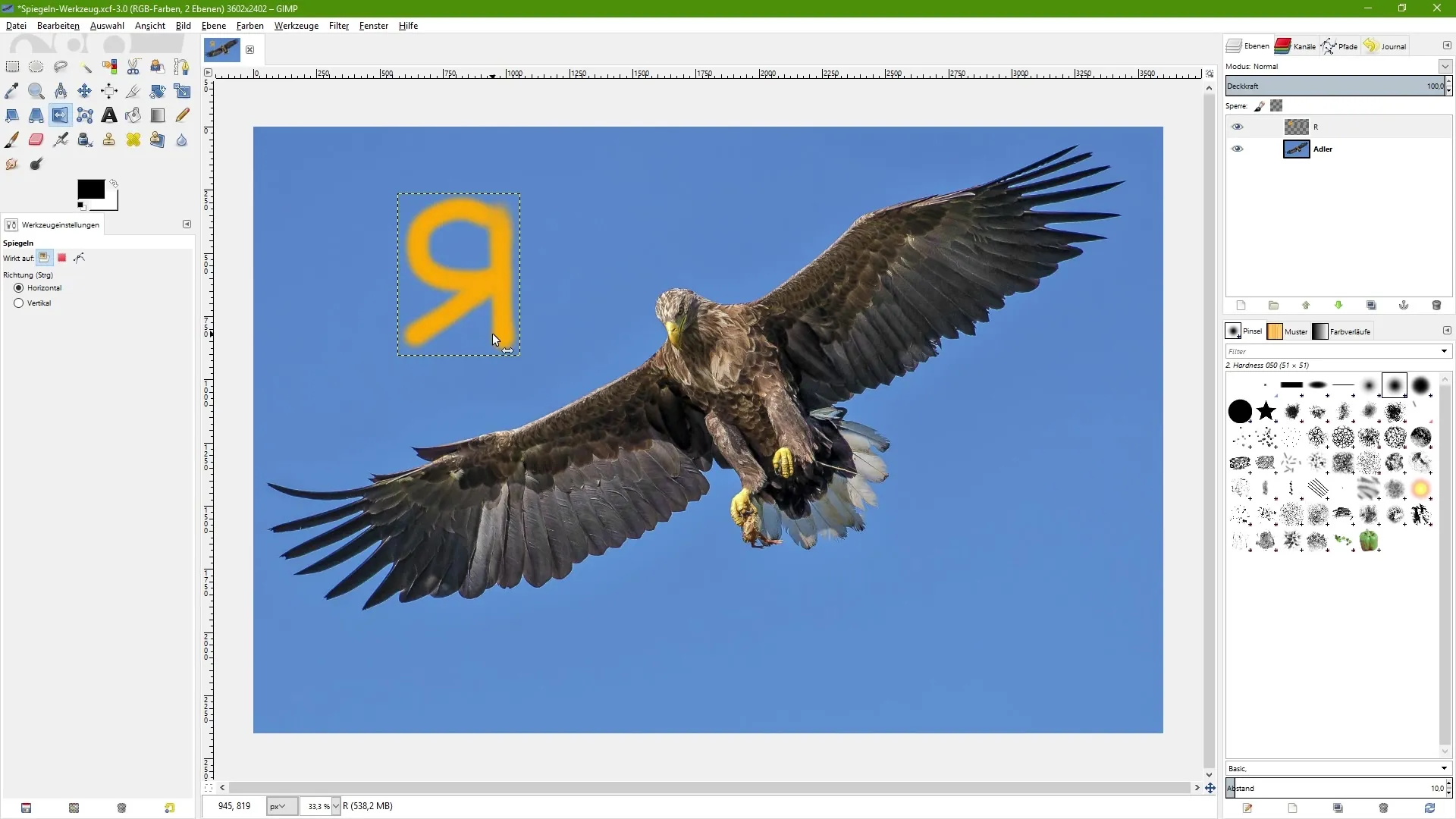
10. Zrkadlenie celého dokumentu
Ak chceš zrkadliť celý dokument, nechoď cez nástroj pre zrkadlenie, ale vyber „Obrázok“ > „Transformácia“. Tam môžeš zvoliť možnosť „Zrkadliť horizontálne“ alebo „Zrkadliť vertikálne“.
11. Vrátenie akcií späť
Každú transformáciu môžeš vrátiť späť cez možnosť v menu „Obrázok“ > „Transformácia“. Tak máš možnosť rýchlo vrátiť predchádzajúce kroky a vykonať úpravy.
Zhrnutie – úprava obrázkov v GIMPe: Osvoj si nástroj pre zrkadlenie
Nástroj pre zrkadlenie je všestranný nástroj v GIMPe, s ktorým môžeš dosiahnuť efekty na svojich obrázkoch. Či chceš upravovať len jednotlivé objekty alebo celé dokumenty, tento nástroj je veľmi užitočný pri digitálnej úprave obrázkov.
Často kladené otázky
Ako aktivujem nástroj pre zrkadlenie v GIMPe?Nástroj pre zrkadlenie môžeš aktivovať cez ikonu na paneli nástrojov alebo pomocou klávesovej skratky Shift + F.
Môžem zrkadliť celý obrázok naraz?Áno, na to by si mal použiť možnosti transformácie obrázka, bez použitia nástroja pre zrkadlenie.
Musím vrstvu orezať predtým, než ju zrkadlím?Áno, ak chceš zrkadliť len určitú časť vrstvy, mal by si ju predtým orezať.
Môžem zrkadliť horizontálne aj vertikálne?Áno, môžeš prepínať medzi oboma možnosťami tak, že v nástroji zmeníš výber alebo podržíš kláves Ctrl.
Čo sa stane, ak chcem vrátiť späť stav zrkadlenia?Každú zmenu môžeš vrátiť späť cez možnosť v menu „Obrázok“ > „Transformácia“.


